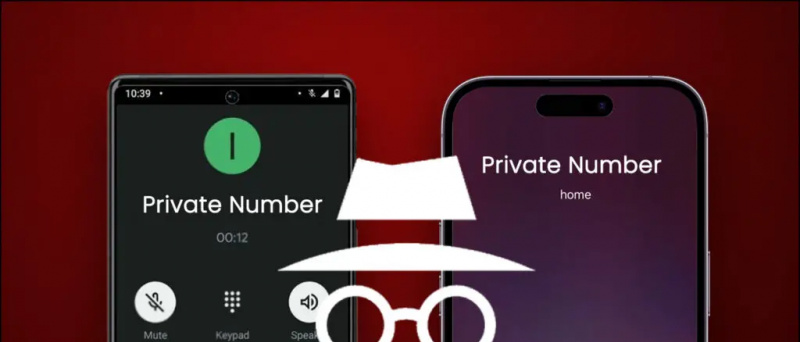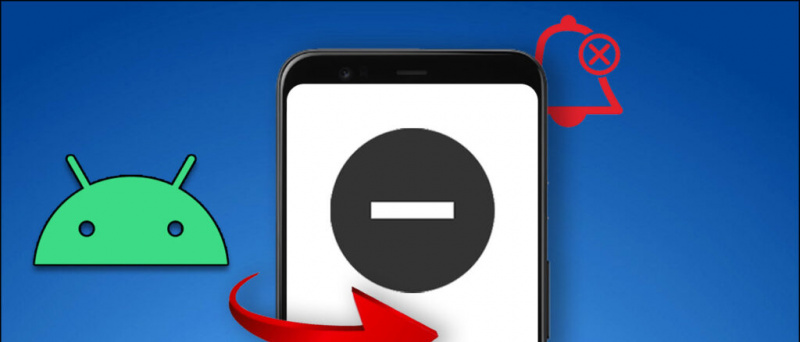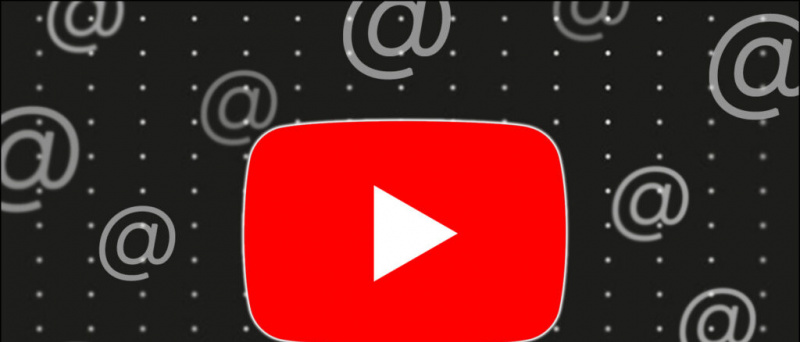O Google Chrome é o Usain Bolt da navegação na Internet, portanto, é evidente que muitos usuários ao redor do mundo o utilizam como navegador padrão. Dito isso, às vezes torna-se lento e torna nossa vida difícil. Os usuários do Chrome têm notado historicamente que ele consome muitos recursos da CPU e faz com que todo o sistema fique lento. Na verdade, isso acontece com todos os navegadores, mas como usamos o Chrome com mais frequência, sentimos que ele está mais sujeito a travamentos aleatórios. No entanto, pode ser corrigido até certo ponto se seguirmos algumas técnicas.
Veja também: Você pode executar aplicativos Android no Google Chrome e aqui estão alguns que você deve experimentar
Atualize o Chrome para sua versão mais recente
O Google traz toneladas de melhorias, como desempenho aprimorado, novos recursos de segurança, melhor otimização, etc., com cada nova versão do Chrome. Portanto, certifique-se de usar a versão mais recente do Chrome. Ao mesmo tempo, evite usar a versão Beta, pois ela não é confiável e estável.
Para atualizar o Chrome para a versão mais recente, clique no botão localizado no canto superior direito. Agora, clique em ‘Sobre’ para ver se o navegador está atualizado para a versão mais recente.
como mudar o som de notificação no android
Desativar plug-ins raramente usados
Um plug-in é um componente de software que adiciona funcionalidades a um navegador, como visualizar animações em Flash ou documentos PDF. Mas muitos plug-ins podem tornar seu navegador mais lento. Você pode ter instalado um plugin para um propósito específico que raramente usa. Portanto, é melhor desabilitar plug-ins indesejados para tornar a navegação mais suave. Para desativar os plug-ins, digite ‘chrome: // plugins’ ou ‘about: // plugins’ no URL ou você pode seguir as etapas abaixo:
Configurações> Mostrar configurações avançadas> Configurações de conteúdo> Plug-ins> Gerenciar exceções
Ele vai parar na página abaixo, onde você pode habilitar ou desabilitar plug-ins de acordo com sua necessidade. 
Desative o Javascript para páginas grandes
Javascript é usado por muitos sites para tornar a página da web mais dinâmica. Ao mesmo tempo, executar uma página da web com javascript extenso pode consumir muitos recursos do navegador e, eventualmente, torná-lo lento. Por exemplo, se você deseja apenas ler notícias na página da web do TOI, mas não deseja visualizar nenhum conteúdo de vídeo, pode bloquear o Javascript no TOI. Isso também tornará o carregamento da página mais rápido.
Como desativar o Javascript:
Configurações> Mostrar configurações avançadas> Configurações de conteúdo> Javascript> Gerenciar exceção> Adicionar o nome do site> bloquear.
Desativar extensões desnecessárias
As extensões são muito úteis e tornam a navegação mais amigável. Muitos de nós acabamos instalando muitas extensões que usamos ocasionalmente. Essas extensões aumentam o volume do navegador e algumas delas são executadas continuamente em segundo plano. Você pode removê-los completamente ou desativá-los temporariamente.
Para remover completamente:
Configurações> Extensões> clique no ícone de lixeira
Para desativar temporariamente:
Configurações> Extensões> desmarque a caixa de ativação
Limpar cache, arquivos temporários e histórico:
Cache, histórico e arquivos temporários adicionam carga ao Chrome, portanto, limpá-los aumentará o desempenho. Você pode ir manualmente para as configurações e apagá-las ou usar ' Limpador C ' aplicativo para realizar todas as ações em um único clique.
Desative a pré-busca em segundo plano
O recurso de pré-busca armazenará em cache as páginas vinculadas à página da web que você está usando no momento. Isso permite que a página carregue um pouco mais rápido ao acessá-la. Mas há uma grande chance de você nunca visitar a página em cache que está armazenada na memória. Ele pode não usar memória significativa, mas se você for um usuário pesado, certamente adicionará carga ao navegador.
como baixar imagens no android pelo google
Para desligar a pré-busca:
Configurações> mostrar configurações avançadas> privacidade> desmarque a terceira caixa
Aproveite os sinalizadores do Chrome:
Ochrome: // flagsadicionar funcionalidade ao Chrome, mas o desenvolvimento desses recursos ainda está em um estágio inicial. Você pode esperar que esses recursos sejam lançados nas próximas versões estáveis do Chrome. No entanto, você ainda pode usá-los a seu favor, mas a critério do usuário é aconselhável.
Sinalizadores do Chrome que tornam o Chrome mais rápido:
Tópicos raster : Abrir chrome: // flags / # num-raster-threads e altere o valor do padrão para 4. Isso tornará a renderização da imagem mais rápida.
Recursos experimentais de tela: Abrir chrome: // flags / # enable-experimental-canvas-features e clique no botão Ativar. ajuda o Chrome a usar telas opacas para melhorar o desempenho.
Cache simples para Http: Abrir chrome: // flags / # enable-simple-cache-backend e selecione “habilitar” na lista suspensa. Ao fazer isso, o Chrome usa um sistema de cache avançado.
Rolagem Suave : Abrir chrome: // flags / # smooth-scrolling e selecione “habilitado” na lista suspensa. Isso torna a rolagem em grandes páginas da web mais suave.
Extensões que amplificam o desempenho do Chrome:
Certas extensões são personalizadas para tornar a navegação no Chrome mais rápida. Eles adicionam funcionalidades que não estão presentes no Chrome.
melhor navegador - para Chrome: adiciona recursos como rolagem automática para carregar automaticamente a próxima página, botão voltar ao topo, painel de pesquisa flutuante, um botão de cruz (X) no formulário de pesquisa para remover facilmente palavras-chave e um favicon do site ao lado do Procurar Resultados.
Web Boost : Esta extensão aplica técnicas de cache inteligentes (que não estão lá no navegador por padrão) e bloqueia o que você não precisa
 Portanto, se o seu Chrome estiver lento, siga as etapas acima para aumentar seu desempenho.
Portanto, se o seu Chrome estiver lento, siga as etapas acima para aumentar seu desempenho.